
360如何卸载手机系统 360手机卫士卸载不了怎么办
发布时间:2024-04-07 08:27:45 来源:三公子游戏网
在日常使用手机的过程中,有时候我们需要对手机系统进行卸载或者清理,以保证手机的正常运行和性能,而对于一些用户来说,卸载360手机卫士可能会成为一个难题。因为360手机卫士作为一款常见的安全软件,它的卸载可能会受到一些限制和障碍。那么当我们遇到无法卸载360手机卫士的情况时,应该如何解决呢?接下来我们就来探讨一下解决这个问题的方法和步骤。
360手机卫士卸载不了怎么办
具体方法:
1.每款手机的卸载步骤可能有一定的出入,但是我相信这个也会帮到你的。先在手机上点击打开“设定”。

2.打开“设定”后,在“设定”中找到“位置与安全”,找到之后点击打开。
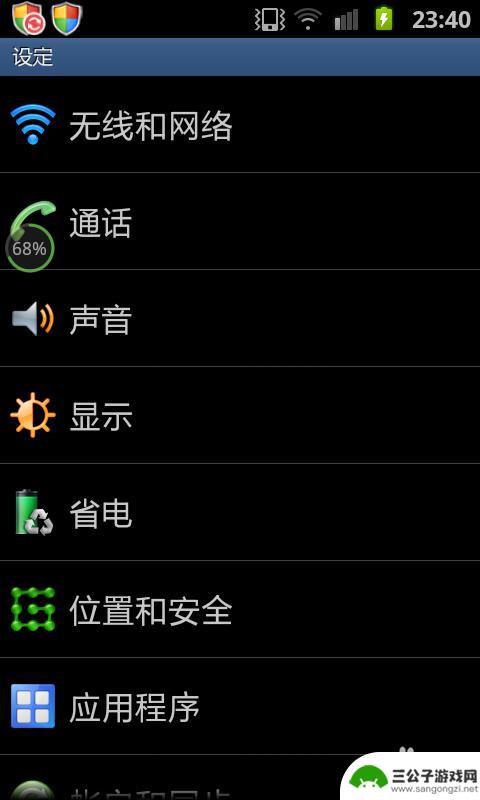
3.点击打开“位置与安全”之后,找到“设备管理”。在设备管理下,找到“选择设备管理器”,然后点击打开。
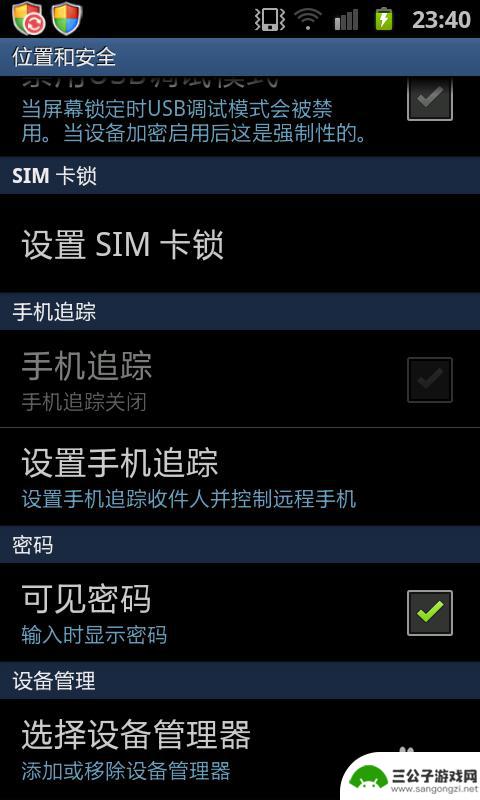
4.点击打开设备管理器之后,看到里面有一个360手机卫士的图标。而且标注的是“防卸载功能”。
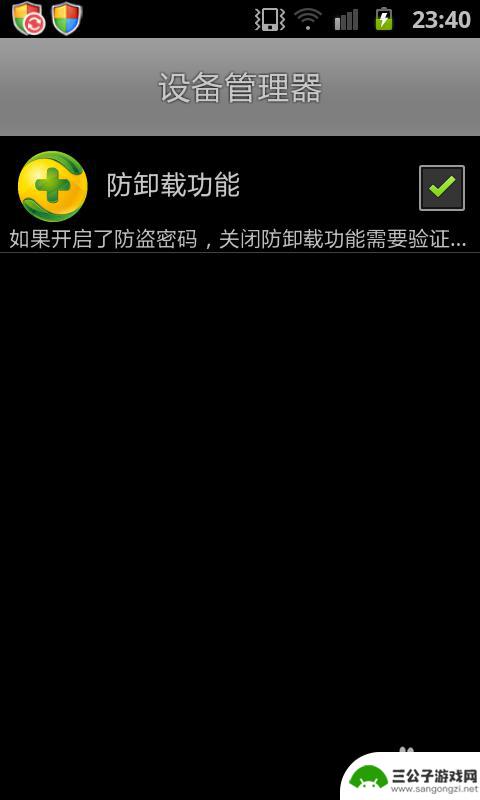
5.点击一下“防卸载功能”后面的勾选,然后跳出一个窗口,在该窗口中点击“取消激活”。
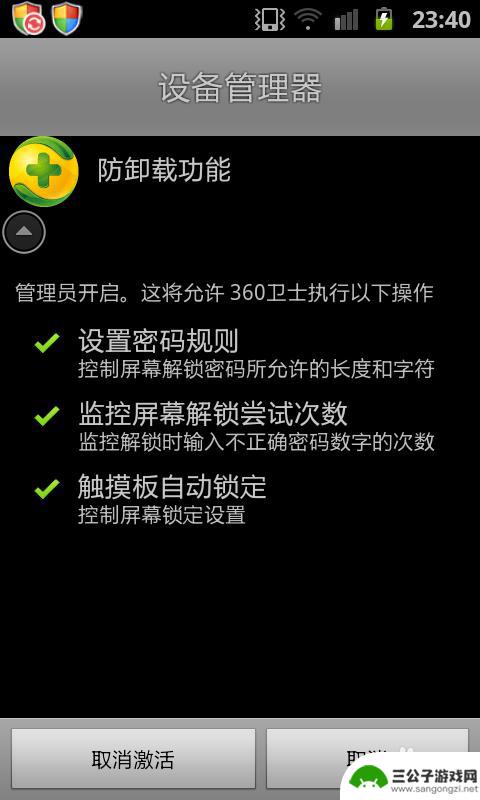
6.然后跳出一个对话框,提醒是否关闭防卸载功能,点击“确定”。
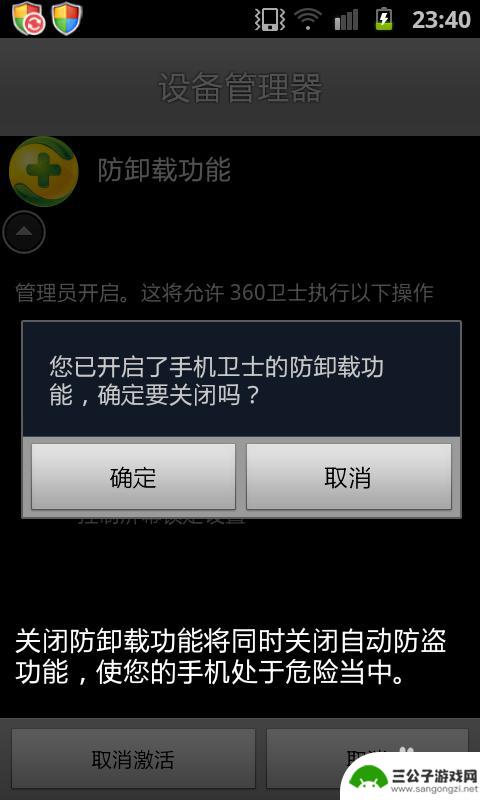
7.然后又回到“设备管理器”中,这时提醒防卸载功能已关闭。关闭了防卸载功能,下面就可以进行360软件的卸载了。
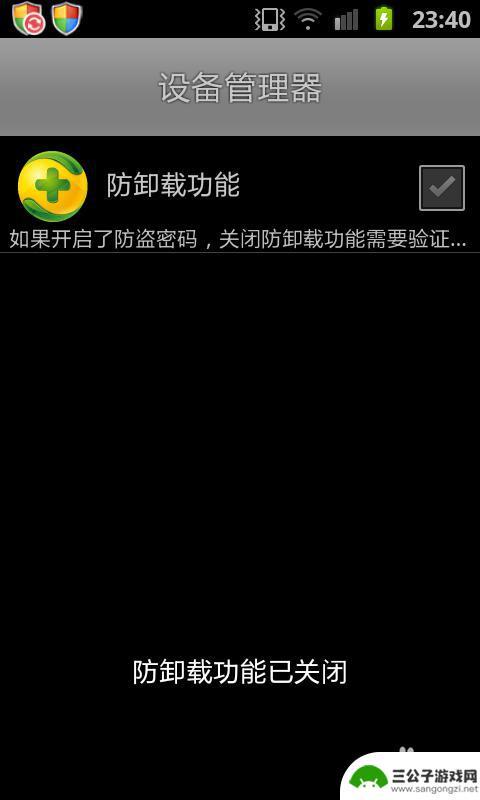
8.在手机桌面上点击打开“任务管理器”(第一步的配图上有任务管理器的图标),在“已下载”中找到360手机卫士。
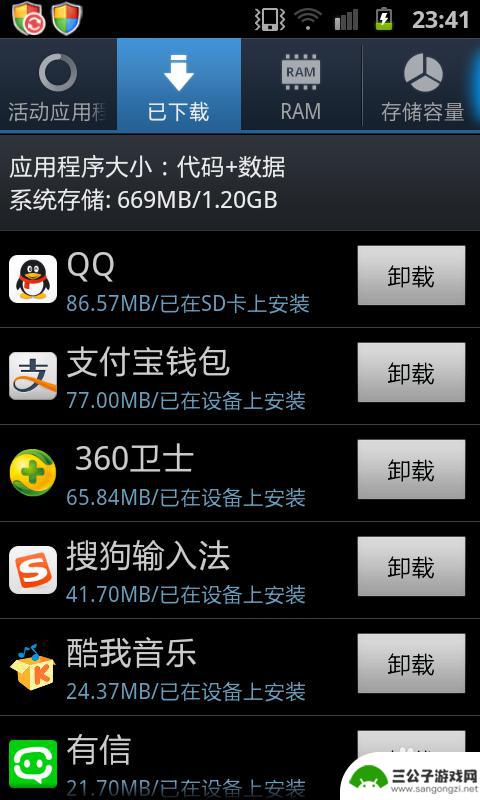
9.找到360手机卫士之后,点击“卸载”,然后在卸载界面点击“确定”卸载。
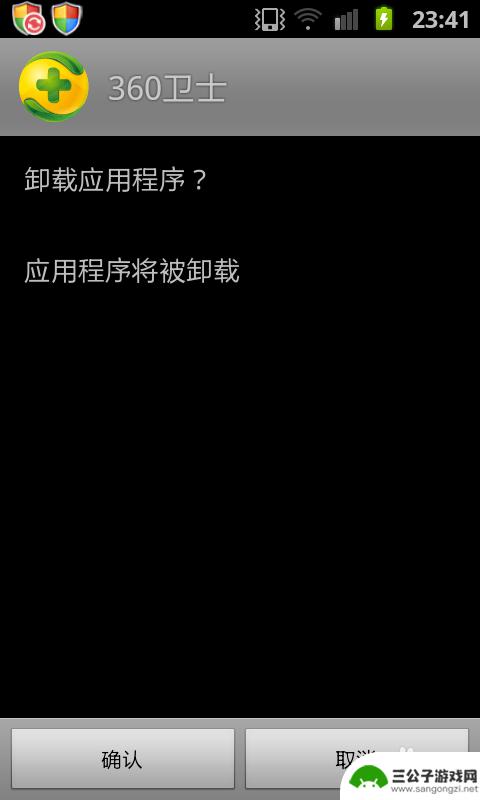
10.这样就把360手机卫士给卸载了,步骤虽然麻烦一些。但是这些步骤都是必须的,希望能够帮到你。
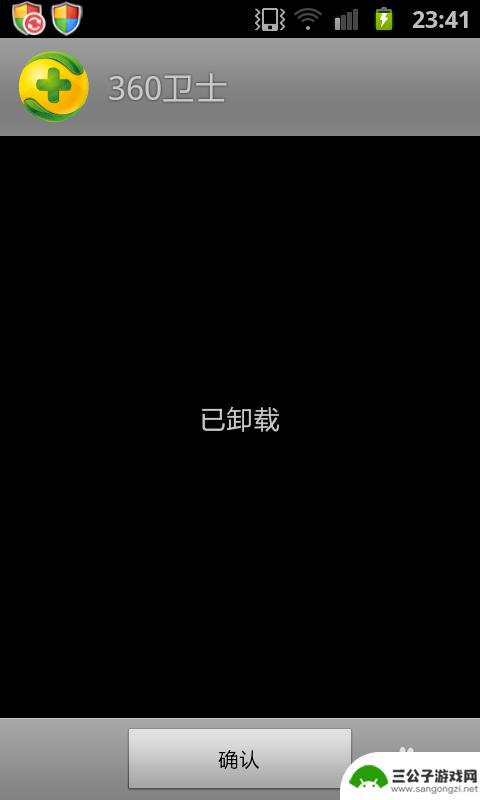
以上就是关于如何卸载360手机系统的全部内容,如果你遇到相同情况,可以按照以上方法解决。
热门游戏
-
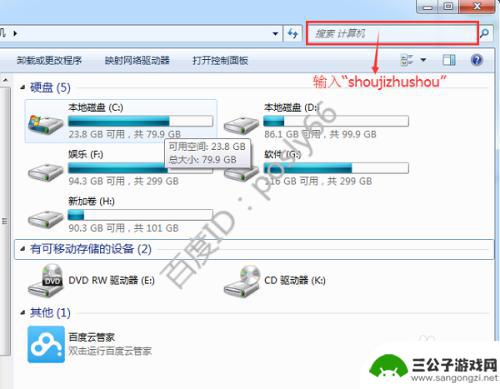
如何卸载金山手机卫士 金山卫士自带的金山手机助手怎么去除
金山手机卫士作为一款被广泛使用的安全软件,广受用户信赖,有时候用户可能会遇到想要卸载金山手机卫士的情况。而在卸载过程中,很多用户会发现金山手机卫士自带的金山手机助手并不那么容易...
2024-04-19
-
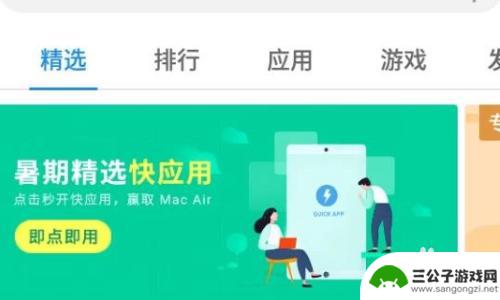
手机怎么找到卸载过的应用 手机卸载软件怎么恢复
手机怎么找到卸载过的应用,在日常使用手机的过程中,我们常常会遇到这样的情况:不小心卸载了一些重要的应用程序,而后又想恢复使用它们,手机上卸载过的应用该如何找回呢?手机卸载软件又...
2023-10-16
-
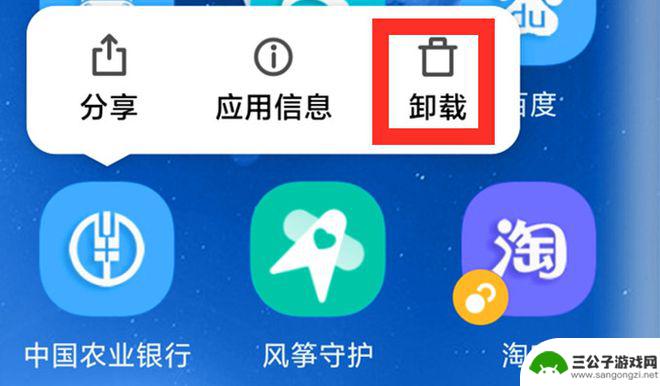
手机怎么卸载极速清除软件 到底怎样才能彻底卸载手机上的软件
在如今的移动互联网时代,手机已经成为我们生活中不可或缺的一部分,随着手机上安装的软件越来越多,我们开始关注如何卸载这些软件。尤其是对于那些卸载不彻底的软件,我们更希望找到一种方...
2024-02-28
-
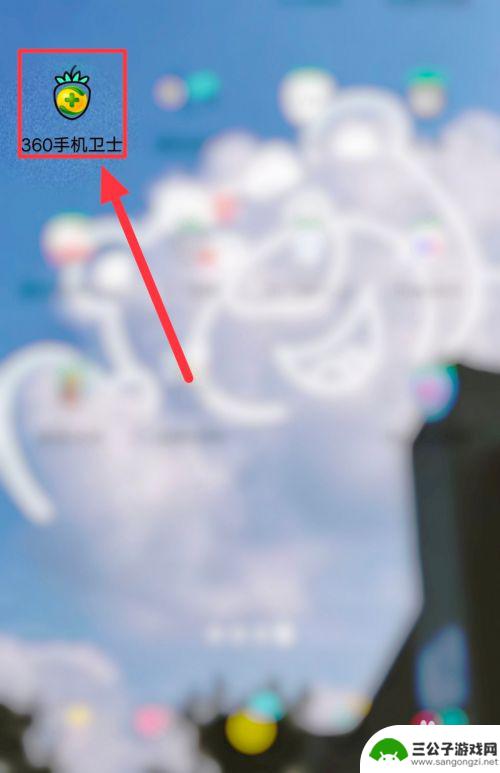
360手机清除标记 360手机卫士如何取消号码标记
如今,手机已经成为人们生活中不可缺少的重要工具,而随之而来的问题也逐渐增多,其中之一便是电话骚扰和号码标记的困扰。为了解决这一问题,360手机清除标记和360手机卫士应运而生。...
2023-08-30
-
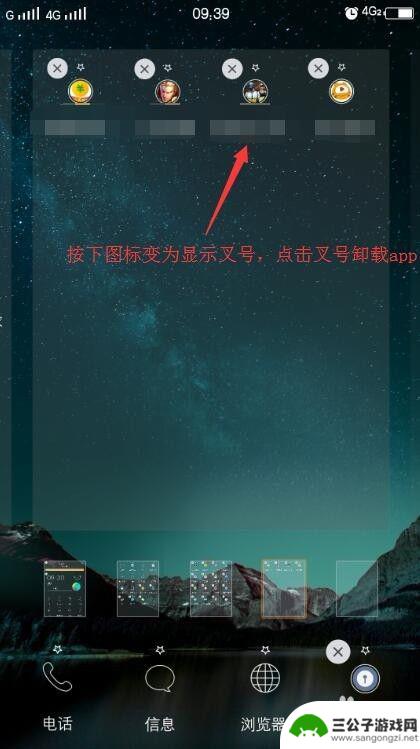
手机怎么卸软件 手机上如何卸载软件
在日常使用手机的过程中,我们经常会遇到一些不需要或者不常用的软件,这时候就需要将这些软件进行卸载,手机上如何卸载软件呢?通常情况下,用户可以通过手机的应用商店或者设置中的应用管...
2024-05-14
-
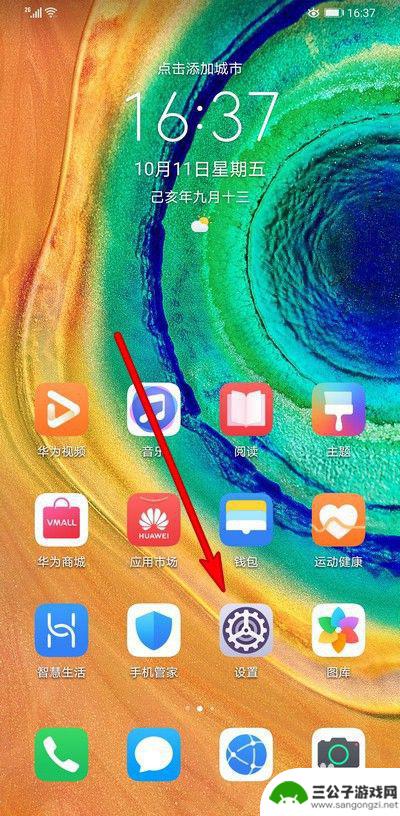
手机快捷清理如何卸载不了 手机应用无法卸载怎么解决
手机快捷清理功能在清理手机垃圾的同时,也经常会遇到无法卸载应用的情况,让很多用户感到困扰,当手机应用无法卸载时,我们可以尝试通过其他方式来解决这个问题,比如使用专业的卸载软件或...
2024-03-21
-

iphone无广告游戏 如何在苹果设备上去除游戏内广告
iPhone已经成为了人们生活中不可或缺的一部分,而游戏更是iPhone用户们的最爱,让人们感到困扰的是,在游戏中频繁出现的广告。这些广告不仅破坏了游戏的体验,还占用了用户宝贵...
2025-02-22
-

手机图片怎么整体缩小尺寸 如何在手机上整体缩小照片
如今手机拍照已经成为我们日常生活中不可或缺的一部分,但有时候我们拍摄的照片尺寸过大,导致占用过多存储空间,甚至传输和分享起来也不方便,那么如何在手机上整体缩小照片尺寸呢?通过简...
2025-02-22














